Werbung
Beim Surfen im Internet müssen Suchmaschinenabfragen durchgeführt und dann auf Links geklickt werden, um zu überprüfen, ob die Website die gewünschten Antworten enthält. Bereits 2007 hat MUO das Modell der Suchvorschau-Fenster abgedeckt, beispielsweise die kurze Liste der Firefox-Suchvorschau-Plugins, die Kaly behandelt hat. Dieses Feld hat sich beim Start von Google wirklich verbessert. “Sofortige Vorschau Google startet Sofortvorschau, um die Suche zu vereinfachen [News] Weiterlesen Was Nancy abdeckte. Ann überprüfte auch einige kreative Möglichkeiten, um in Firefox ein „Vorschaufenster“ für Website-Vorschau-Links zu öffnen, ohne darauf klicken zu müssen.
Ich habe die Google-Vorschauoption bereits verwendet, aber nie wirklich die Zeit gefunden, um wirklich zu untersuchen, wie viel Zeit die richtige Website-Vorschau-Lösung sparen könnte. Grundsätzlich war ich zu beschäftigt, um herauszufinden, wie viel Zeit ich sparen konnte - so ironisch das klingt. Das heißt, bis ich CoolPreview entdeckte.
Verwenden des CoolPreviews Firefox-Plugins
Sobald Sie das CoolPreviews-Plugin installiert haben, kann die Linkvorschau-Funktion gestartet werden. Im Gegensatz zu Google Instant Preview bietet Ihnen das CoolPreviews-Plugin überall im Internet ein Link-Vorschaufenster, unabhängig davon, auf welcher Website Sie sich befinden. Alles, was Sie tun müssen, ist, die Maus über einen beliebigen Link zu bewegen, und das CoolPreviews-Symbol wird angezeigt.
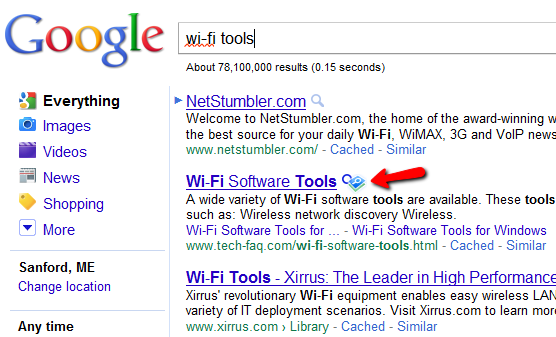
Bewegen Sie die Maus über dieses Symbol, und das Vorschaufenster wird angezeigt und zeigt Ihnen die Webseite in einem scrollbaren Format. Es ist tatsächlich so, als hätte man ein eingebettetes Browserfenster im vorhandenen Browserfenster. Sie können die Seite erkunden, auf Links klicken und die Website überprüfen, ohne jemals die aktuelle Seite zu verlassen, auf der Sie sich befinden. Wenn Ihnen das, was Sie sehen, gefällt, klicken Sie einfach auf die Schaltfläche oben im Fenster, um die Site in einem neuen Tab zu öffnen. Gefällt es dir nicht? Schließen Sie einfach das Fenster.
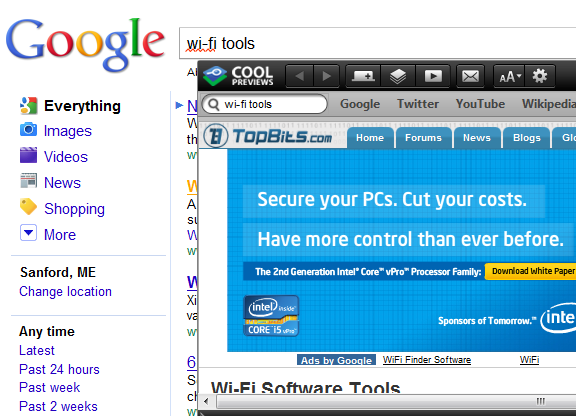
Wenn Sie das Vorschaufenster nicht jedes Mal öffnen und schließen möchten, wenn Sie einen Link sehen möchten, Klicken Sie einfach auf das Stecknadelsymbol in der oberen rechten Ecke des Bildschirms und das Vorschaufenster bleibt erhalten verfügbar.
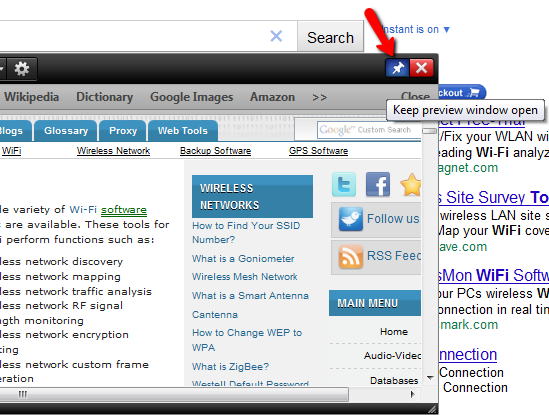
Schieben Sie das Vorschaufenster einfach in die Ecke Ihres Browserfensters und es wird Ihnen eine kurze Übersicht angezeigt Vorschau jedes Links, über den Sie mit der Maus fahren - eine schnelle und einfache Möglichkeit, mit einem Browser im Internet zu surfen Fenster. Vorbei sind die Tage des Öffnens von Tab für Tab, nur um Links zu überprüfen.
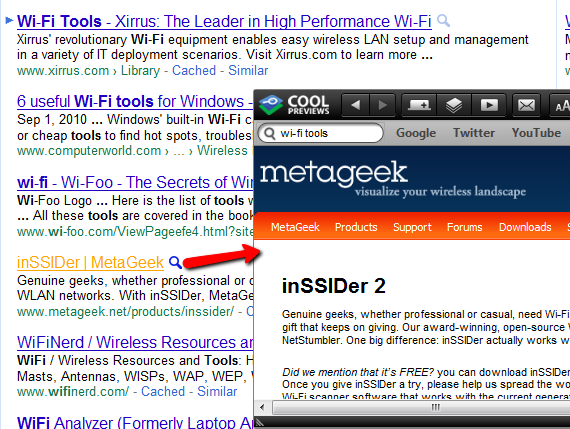
Wenn Sie in einem Tab durch das Internet surfen, fahren Sie einfach mit der Maus über jeden Link und werfen einen Blick auf die Site in der Klicken Sie auf den nächsten Link, bevor Sie die Seite mit den Informationen sehen, die Sie haben wollen. Dann können Sie klicken, um es in einem neuen Tab zu öffnen (oder einfach über das Vorschaufenster selbst auf der Seite navigieren!).
Es ist auch sehr einfach, das Verhalten und das Erscheinungsbild des Vorschaufensters anzupassen, indem Sie auf die Schaltfläche "Einstellungen" klicken. Ändern Sie, wann das Vorschaufenster angezeigt wird, wo es im Browserfenster angezeigt wird, und sogar das Thema des Vorschaufensters.
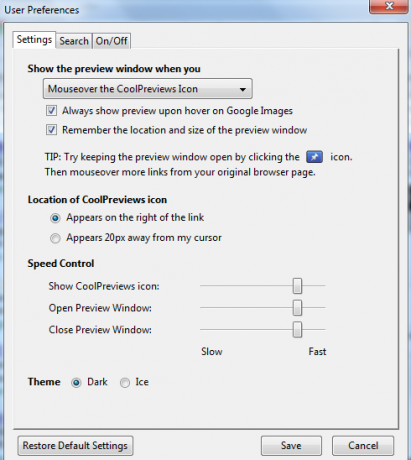
Zusatzfunktionen
Eine weitere sehr nützliche Funktion von CoolPreviews ist die Google Images-Funktion. Wenn Sie Google Bilder durchsuchen und mit der Maus über ein Bild fahren, wird im CoolPreviews-Fenster eine Vorschau des Bilds in seiner tatsächlichen Größe angezeigt. Wenn du sehen willst alle Wenn Sie Bilder aus Google Image erhalten, erhalten Sie eine saubere und praktische Diashow-Galerie. Klicken Sie einfach auf die Schaltfläche Wiedergabe.
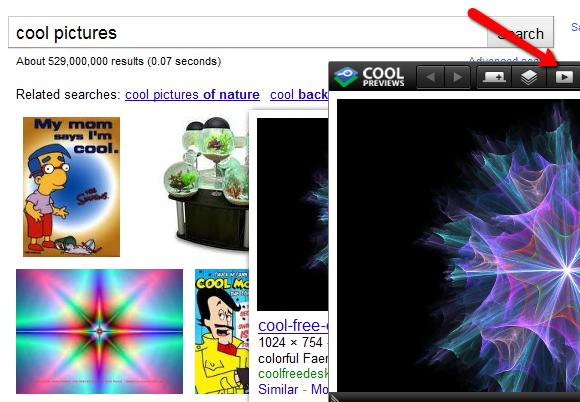
Ein großes Diashow-Fenster mit dem ausgewählten Bild im mittleren Bereich und einem Navigationsregler unten wird geöffnet. Klicken Sie einfach auf den Pfeil, um alle Google Image-Ergebnisse zu durchsuchen.
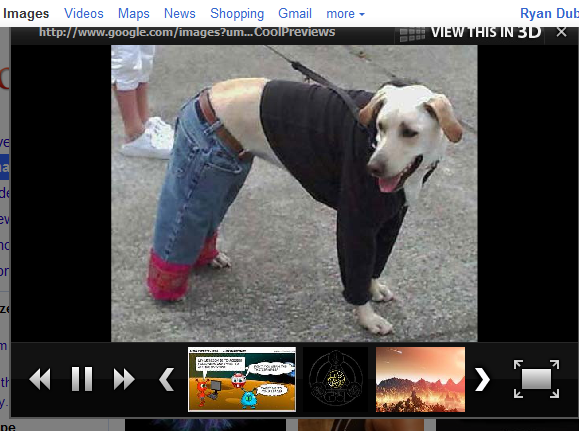
Ein weiteres wirklich cooles Feature von CoolPreviews ist der temporäre Lesezeichenstapel. Wenn Sie eine coole Site finden, die Sie für die zukünftige Lektüre mit einem Lesezeichen versehen möchten, tippen Sie einfach auf „StapelDie Schaltfläche ”und das Add-On wirft die URL in einen virtuellen Stapel von Webseiten.
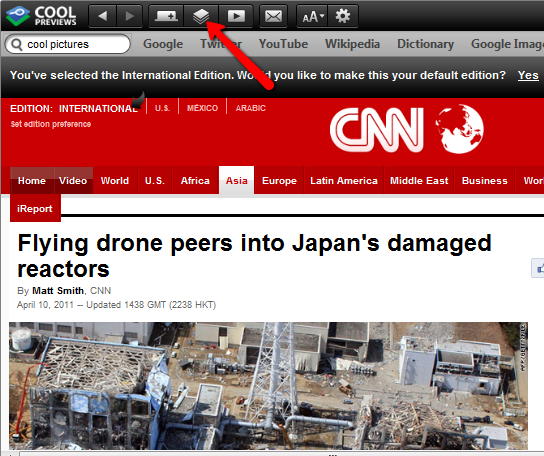
Auf der rechten Seite des Browserfensters wird eine kleine Registerkarte angezeigt, auf die Sie tippen können, um Ihren Lesezeichenstapel zu durchsuchen, wann immer Sie möchten.
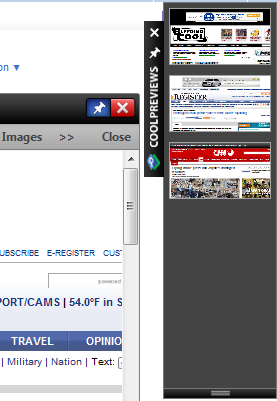
Was ist der Sinn von "temporären" Lesezeichen? Haben Sie schon einmal nach einem bestimmten Thema gesucht und wollten einfach nur die Suchergebnisse durchblättern und die URLs speichern, um sie später genauer lesen zu können? Grundsätzlich können Sie mit CoolPreviews drei Schritte in einem ausführen. Sie führen eine Google-Suche durch, bewegen den Mauszeiger über die Links, um eine Seitenvorschau anzuzeigen. Wenn Sie etwas Nützliches sehen, können Sie es mit einem Lesezeichen versehen, um es später zu lesen. Sie können alle drei Schritte mit a ausführen Single klicken.
CoolPreviews hat mich in die Welt der "Linkvorschau" versetzt - und ich habe bereits begonnen, meine Forschungsanstrengungen erheblich zu verkürzen. Ich bin zuversichtlich, dass es Ihnen genauso geht. Probieren Sie es aus und teilen Sie uns im Kommentarbereich unten mit, wie es Ihnen gefallen hat!
Ryan hat einen BSc-Abschluss in Elektrotechnik. Er hat 13 Jahre in der Automatisierungstechnik, 5 Jahre in der IT gearbeitet und ist jetzt Apps Engineer. Als ehemaliger Managing Editor von MakeUseOf sprach er auf nationalen Konferenzen zur Datenvisualisierung und wurde im nationalen Fernsehen und Radio vorgestellt.